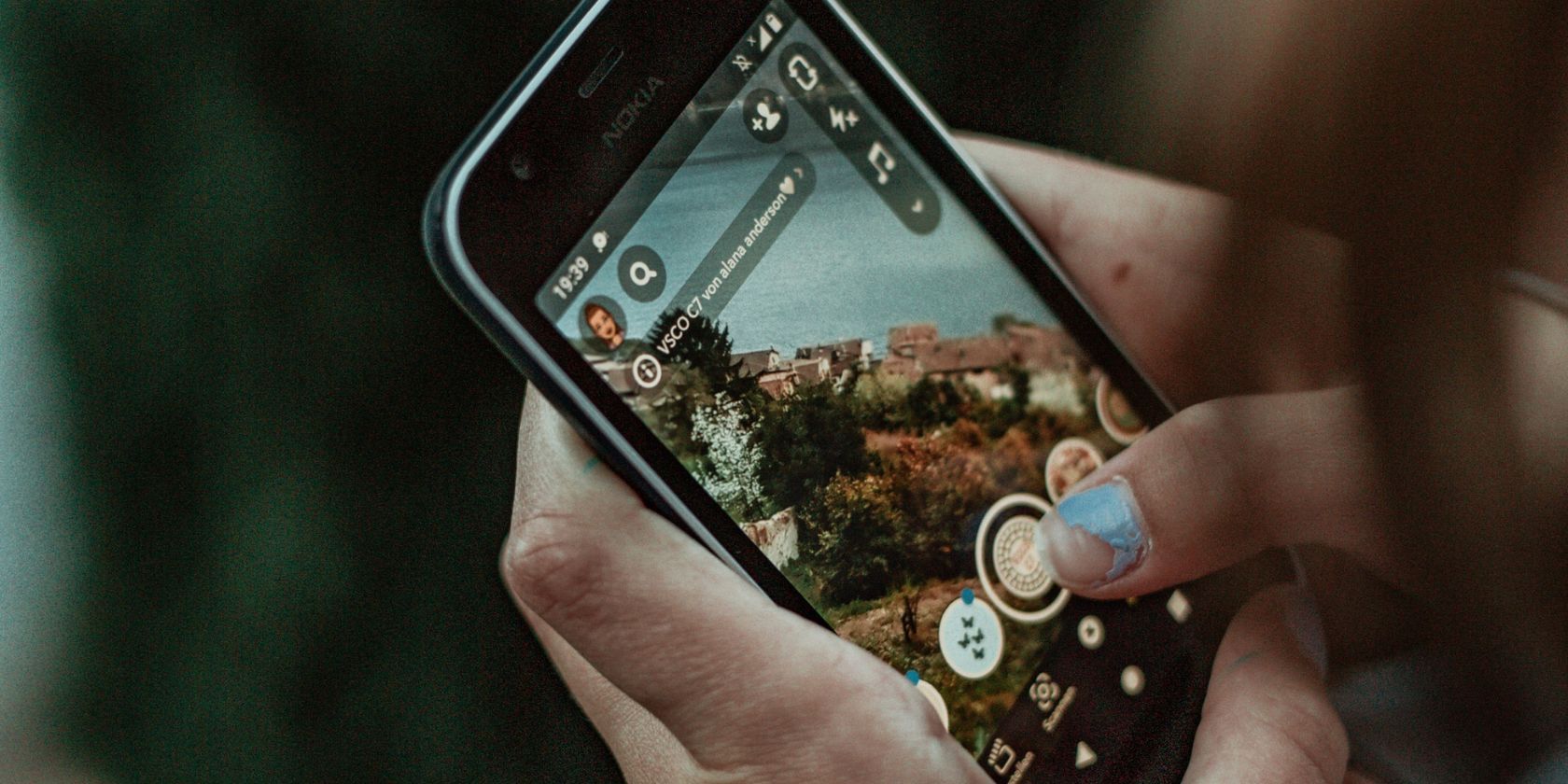برای ضبط ویدیوهای اسنپ چت نیازی نیست انگشت خود را روی دکمه ضبط نگه دارید. در اینجا نحوه ضبط ویدیوهای هندزفری در اسنپ چت آورده شده است.
به لطف به روز رسانی بسیار مورد نیاز، ضبط ویدیو در اسنپ چت بدون نگه داشتن دکمه بسیار ساده تر از گذشته شده است. برای رسیدن به این هدف دیگر نیازی به استفاده از روش های طولانی و پیچیده ندارید.
با انجام چند مرحله ساده می توانید به راحتی ویدیوهای هندزفری در اسنپ چت ضبط کنید. در این راهنما، ما دو روش ساده را بررسی خواهیم کرد تا به شما کمک کند لحظاتی را در اسنپ چت بدون نیاز به نگه داشتن دکمه ضبط ثبت کنید.
1. دکمه ضبط را در اسنپ چت قفل کنید
![]()
روش نسبتا سادهتر برای ضبط ویدیوهای هندزفری در اسنپ چت، استفاده از ویژگی قفل است که به شما امکان میدهد دکمه شاتر را در حالت ضبط قفل کنید و نیازی به نگه داشتن آن به صورت دستی نباشد.
در اینجا نحوه کار آن آمده است:
- دوربین اسنپ چت را باز کنید و روی دکمه شاتر ضربه بزنید و نگه دارید، همانطور که معمولا برای ضبط یک ویدیو انجام می دهید. متوجه خواهید شد که یک نماد قفل در کنار دکمه شاتر ظاهر می شود.
- دکمه ضبط را نگه دارید و به سمت چپ، به سمت نماد قفل بکشید تا قفل شود.
هنگامی که دکمه ضبط قفل می شود، متوجه خواهید شد که ضبط به طور خودکار بدون نیاز به فشار دادن انگشت خود ادامه می یابد. پس از تکمیل دایره اطراف دکمه شاتر، ضبط ویدیو به طور خودکار متوقف می شود. اگر می خواهید ضبط خود را در نیمه راه به پایان برسانید، یک بار روی دکمه شاتر ضربه بزنید.
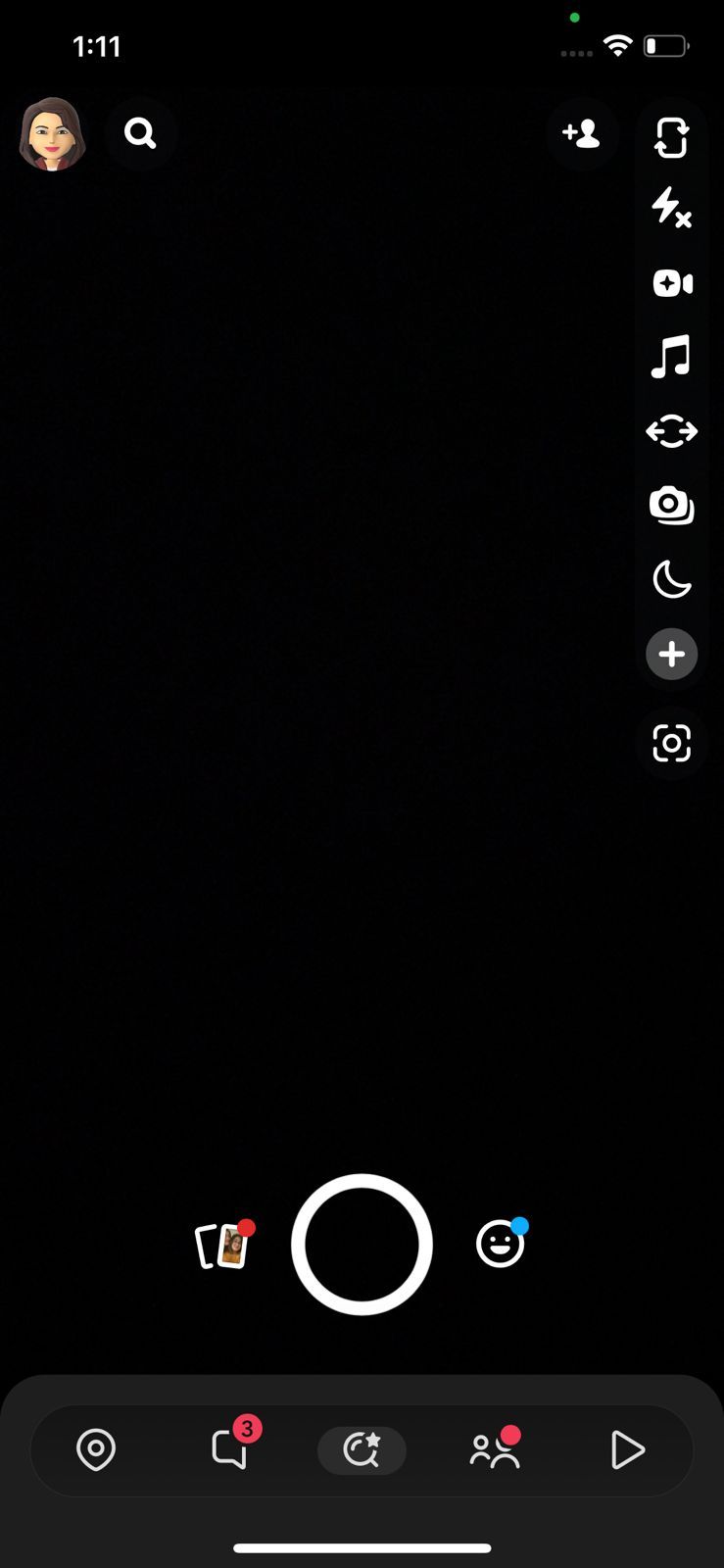
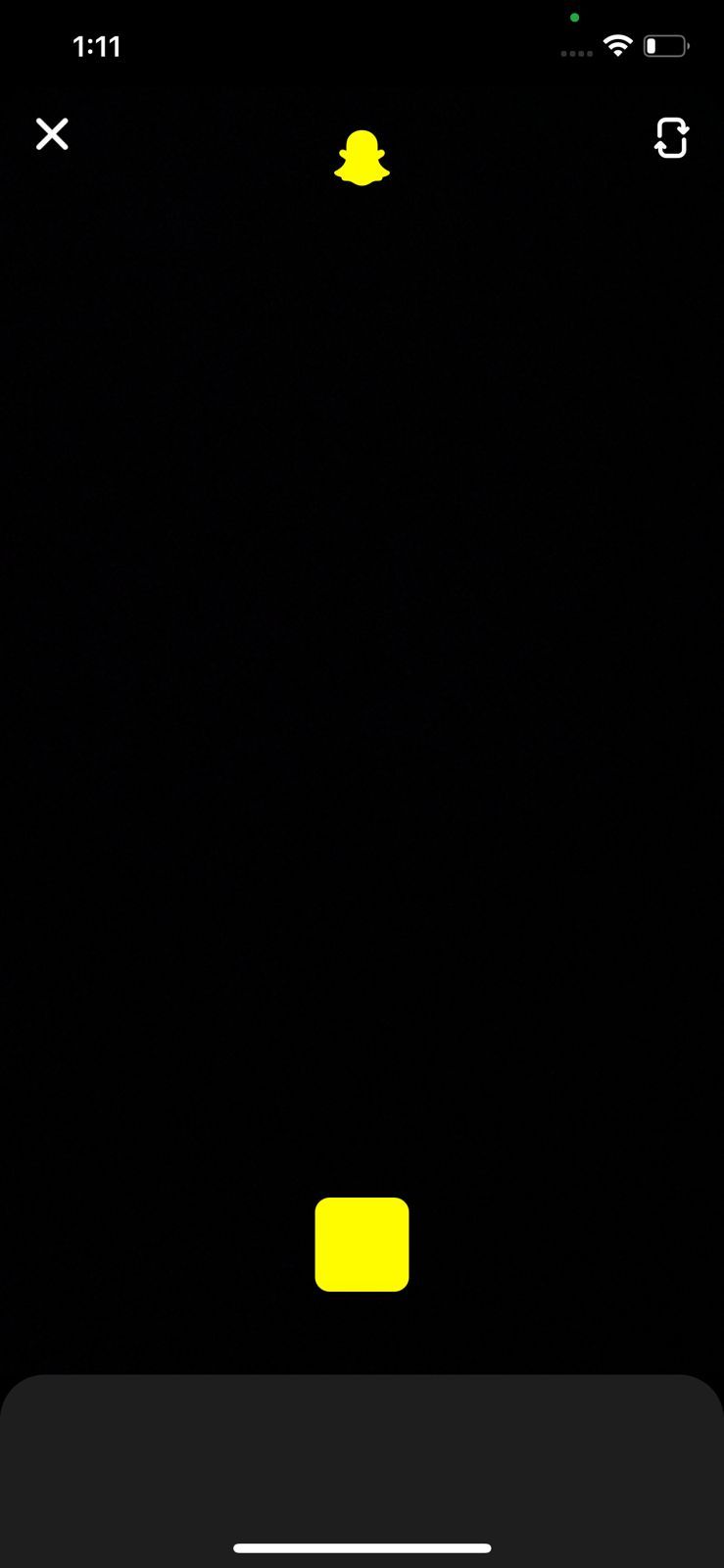
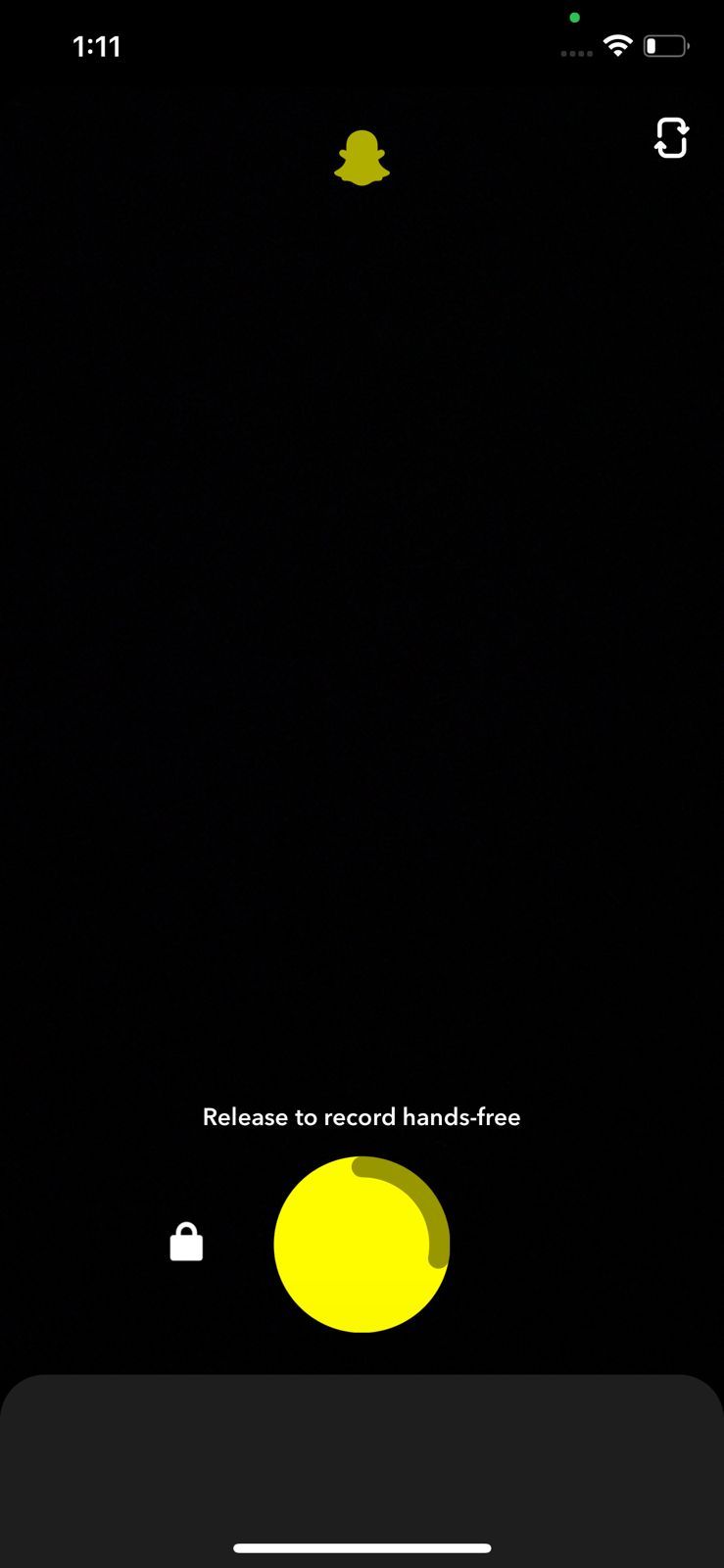
اگرچه این ویژگی بسیار آسان و راحت است، اما مستلزم نگه داشتن دکمه ضبط در ابتدا است. اگر می خواهید به طور کامل از این امر اجتناب کنید، به روش دوم زیر مراجعه کنید.
2. از ویژگی تایمر استفاده کنید
اسنپ چت علاوه بر قابلیت قفل، قابلیت تایمر را نیز در نظر گرفته است تا بتوانید به صورت هندزفری فیلم بگیرید. تایمر اسنپ چت به روشی مشابه تایمر TikTok کار می کند و به شما امکان می دهد مدت زمان ضبط ویدیوی خود را تنظیم کنید.
برای ضبط ویدیو با تایمر در اسنپ چت مراحل زیر را دنبال کنید:
- دوربین اسنپ چت را باز کنید و روی دکمه + در سمت راست ضربه بزنید
- از گزینه های ظاهر شده، روی Timer ضربه بزنید. یک نماد کرونومتر در بالای دکمه + ظاهر می شود و تایمر عکس فعال می شود که به شما امکان می دهد یک عکس هندزفری بگیرید. با این حال، برای فعال کردن تایمر ویدئو، باید دوباره بر روی نماد زمان سنج ضربه بزنید.
- نوار لغزنده را بکشید تا طول ضبط ویدیوی خود را تنظیم کنید و روی تنظیم تایمر ضربه بزنید. می توانید بین یک تا 10 ثانیه انتخاب کنید.
- پس از تنظیم تایمر، روی دکمه ضبط ضربه بزنید.
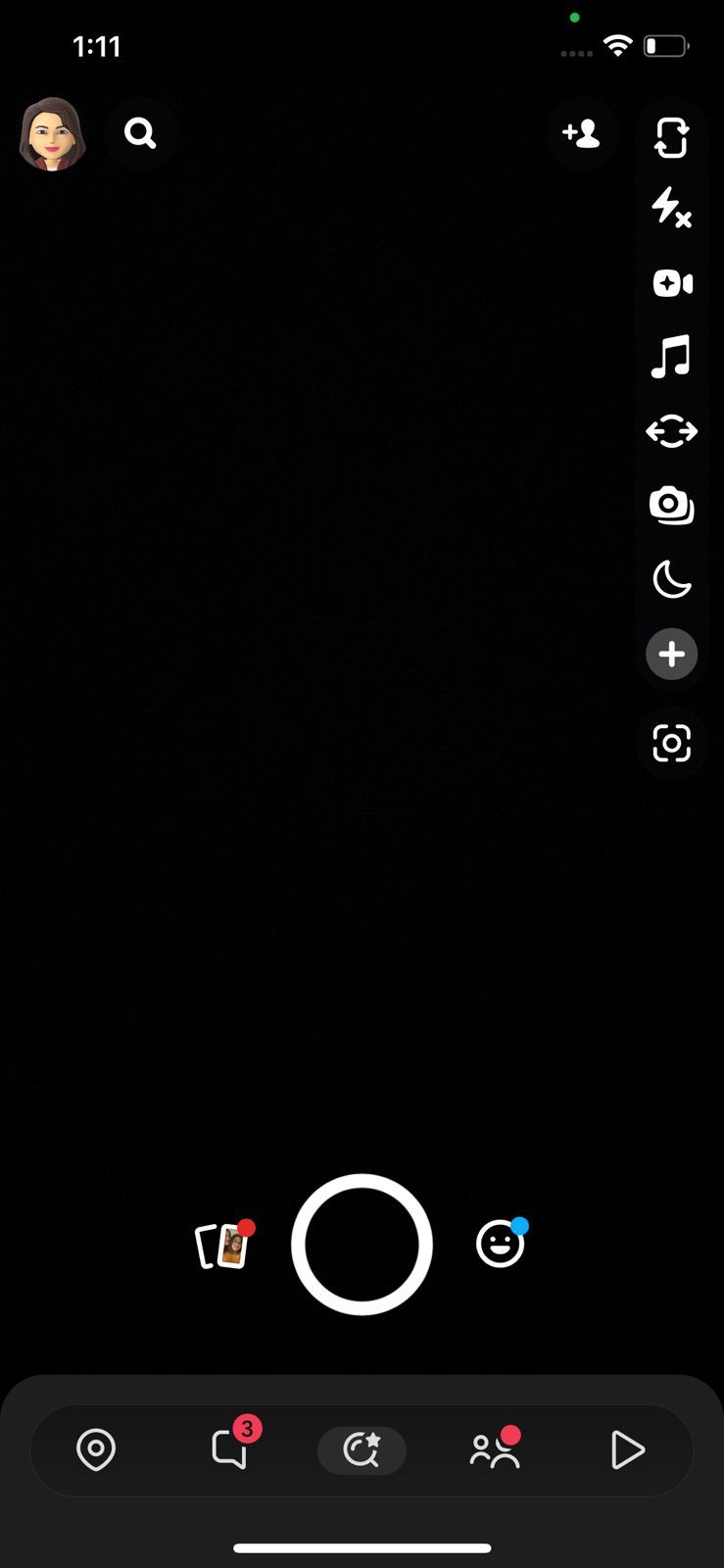
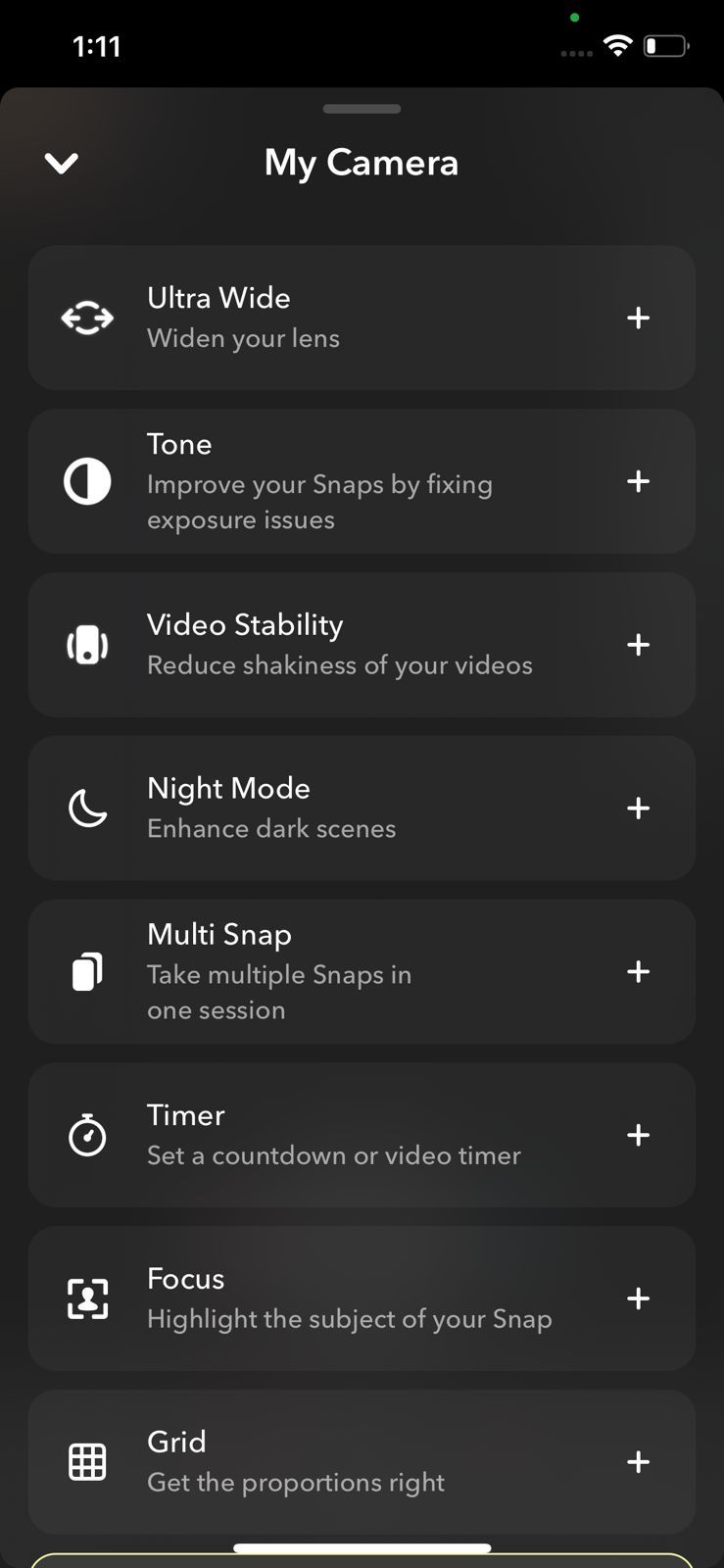
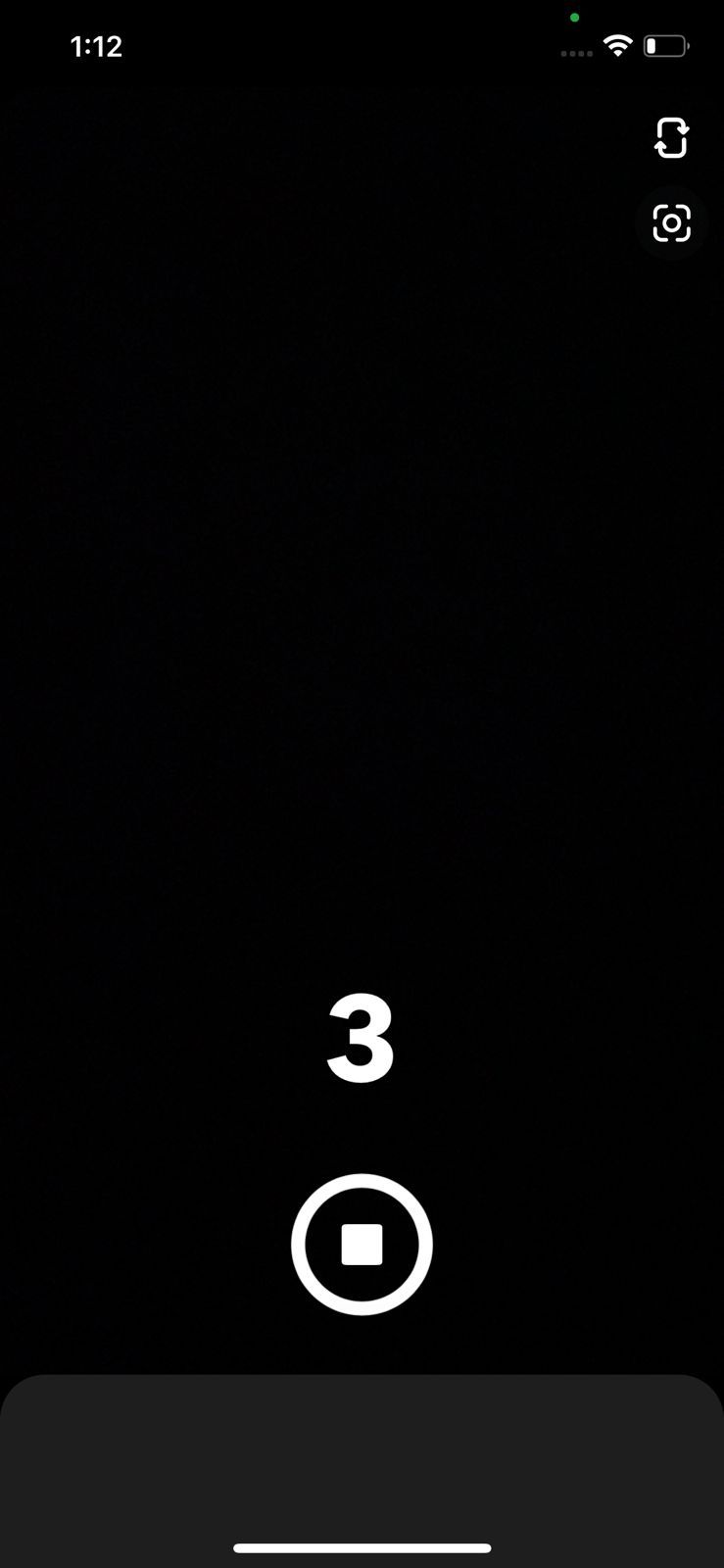
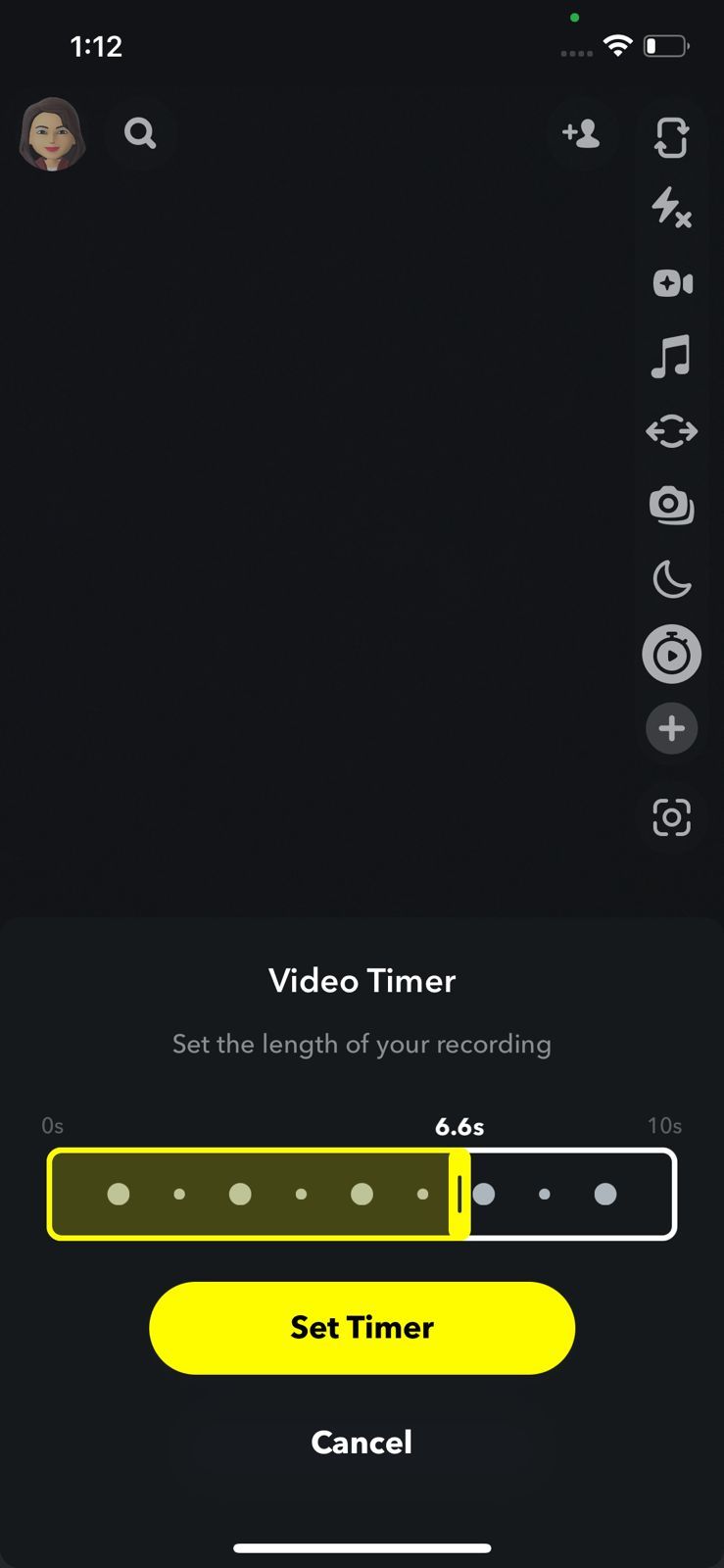
تایمر یک شمارش معکوس سه ثانیه ای را آغاز می کند و چند ثانیه به شما فرصت می دهد تا قبل از شروع ضبط آماده شوید. قبل از توقف خودکار، ویدیو برای مدت زمان تعیین شده ضبط می شود. با این حال، اگر می خواهید ضبط را در نیمه راه متوقف کنید، دوباره روی دکمه شاتر ضربه بزنید.
پس از توقف ضبط، فیلم ضبط شده به طور خودکار پخش می شود. سپس میتوانید ویدیوی خود را با افزودن فیلترهای هیجانانگیز، متن، برچسبها و موارد دیگر ویرایش کنید. راهنمای ما را در مورد بهترین فیلترهای اسنپ چت برای کمک به یافتن فیلترهای منحصر به فرد برای افزودن به ویدیوی خود بررسی کنید.
علاوه بر این، می توانید موسیقی را به ویدیوی اسنپ چت خود اضافه کنید تا تماشای آن هیجان انگیزتر و سرگرم کننده تر شود.
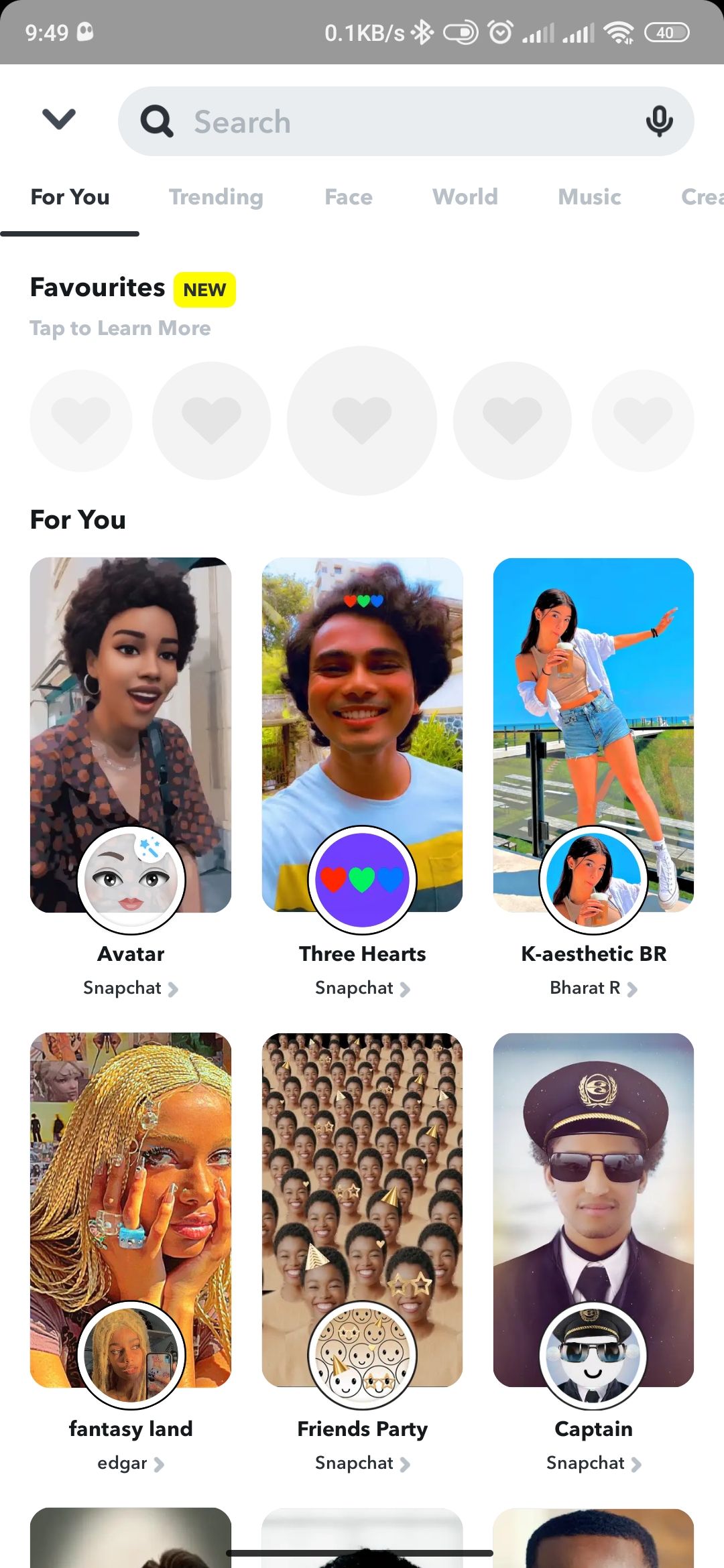
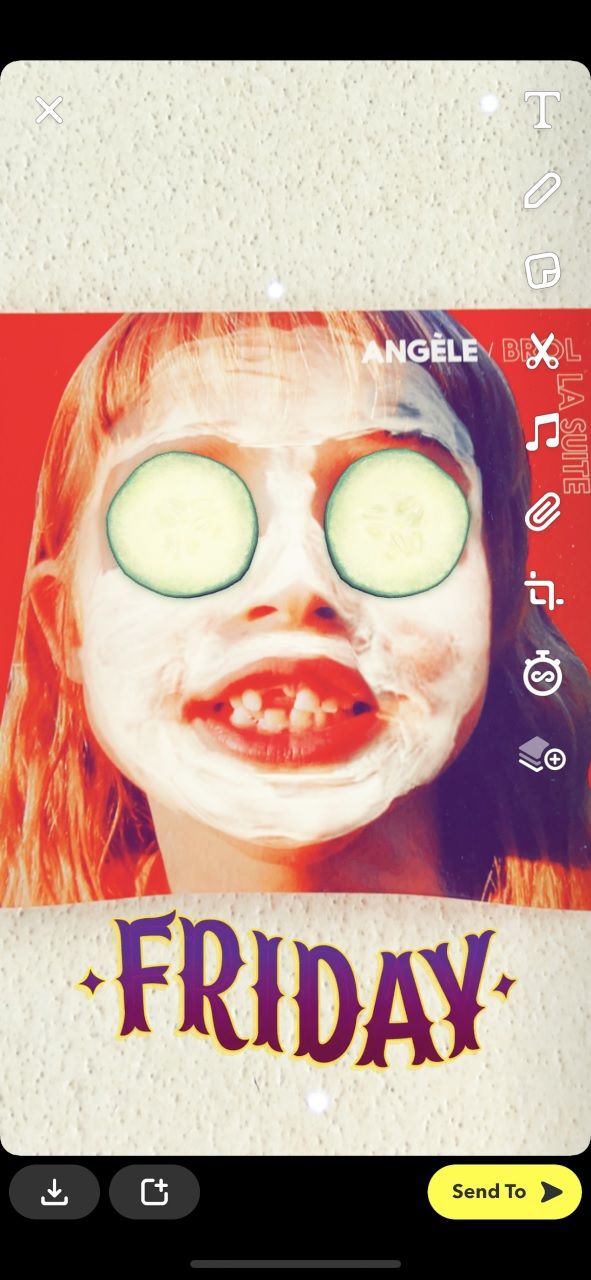
ضبط ویدیوهای هندزفری در اسنپ چت هرگز آسانتر نبوده است
چه از ویژگی قفل استفاده کنید و چه از ویژگی تایمر، هر دو روش راهی بدون دردسر برای ضبط ویدیو در اسنپ چت ارائه می دهند، اما هر کدام دارای اشکالاتی هستند.
ویژگی قفل امکان فیلمهای طولانیتر را میدهد، اما نیاز به فشار دادن دکمه اولیه دارد، که اگر میخواهید فیلمی کاملاً بدون هندز ضبط کنید، ممکن است ناراحت کننده باشد. با این حال، همیشه می توانید چند ثانیه اول ویدیو را برای کوتاه کردن آن برش دهید.
از سوی دیگر، ویژگی تایمر یک تجربه واقعاً بدون هندزفری را ارائه می دهد اما ضبط را به حداکثر مدت زمان 10 ثانیه محدود می کند. انتخاب بین این دو بستگی به اولویت های شما دارد.